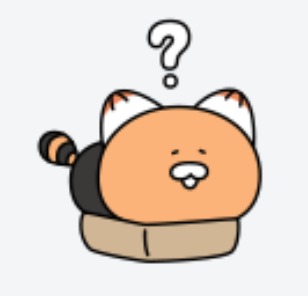티스토리 뷰
오늘 아이폰을 사용하는 많은 분들이 기다리던 '정식 버전 IOS 17 소프트웨어'가 9월 19일 새벽 2시에 나왔습니다! 아이폰을 새로운 소프트웨어로 업데이트하는 방법에 대해서 빠르고 정확하게 알려드리겠습니다.
목차
● iOS 17로 업그레이드 하는 방법
새로운 소프트웨어 설치를 하기 전에 폰 안에 중요한 내용들이 있으면 업데이트를 하며 날아갈 위험성이 있기 때문에 미리 백업을 해두고 업데이트하는 게 좋습니다.
※ 백업 : 잘못된 조작으로 데이터나 정보가 손상되는 것을 방지하기위해 '복제를 미리 해두는 작업'을 말합니다.
백업 방법은 아래와 같이 3가지가 있습니다.
- iCloud로 백업
- Mac으로 백업
- PC로 백업

1. iCloud,Mac,PC 백업하는 방법
- iCloud로 백업하는 방법

※ 출처 : 구글 검색
▷ '수동'으로 백업하는 방법
1) 휴대폰을 'Wi-Fi(와이파이) 네트워크'에 연결합니다.
2) 핸드폰 '설정'에서 '사용자 이름'을 누르고 'iCloud'를 클릭합니다.
3) 'iCloud 백업'을 클릭합니다.
4) '지금 백업'을 클릭하고 백업이 끝날 때까지 Wi-Fi(와이파이) 네트워크에 연결을 유지합니다.
▷ '자동'으로 백업하는 방법
1) 핸드폰 '설정'에서 '사용자 이름' 누르고 'iCloud' 클릭합니다.
2) 'iCloud 백업' 클릭해서 '이 기기 백업'이 켜져 있는지 확인합니다.
3) 휴대폰을 'Wi-Fi(와이파이) 네트워크'에 연결합니다.
4) 화면이 잠겨 있는지 확인합니다.
5) 백업이 끝날 때까지 Wi-Fi(와이파이) 네트워크에 연결을 유지합니다.
6) 백업이 완료되면 '마지막 백업 날짜 및 시간이 표시'됩니다.
※ 백업 중에 저장공간이 부족할 시 iCloud+ 로 업그레이드 하거나 휴대폰 안의 불필요한 파일을 지워 용량을 줄이는 방법도 있습니다. 'iCloud+로 업그레이드하는 방법'이 궁금하시다면?
- Mac으로 백업하는 방법

※ 출처 : 애플 공식홈페이지
▷ 'Finder'를 사용하여 백업하는 방법
1) macOS Catalina 및 이후 버전이 설치된 Mac에서 'Finder 윈도우'를 찾아서 엽니다.
2) USB 케이블로 핸드폰을 컴퓨터에 연결합니다.
3) 핸드폰의 암호를 묻거나 '이 컴퓨터를 신뢰하시겠습니까?' 메세지가 뜨면 화면에 뜨는 단계대로 진행합니다.
4) 컴퓨터에서 핸드폰을 선택합니다.
※ 컴퓨터가 핸드폰을 인식하지 못하는 경우
5) 핸드폰이나 애플워치의 건강 데이터, 활동 데이터를 저장하고 싶으면 백업을 암호화 해야합니다. '로컬 백업 암호화' 체크 후 쉬운 암호를 만들고 백업 암호로 메모해둡니다.
6) '지금 백업'을 클릭합니다.
7) 백업이 완료되면 '마지막 백업 날짜 및 시간이 표시'됩니다.
- PC로 백업하는 방법
▷'iTunes'를 사용하여 백업하는 방법
1) 'iTunes'를 찾아서 엽니다.
※ 'iTunes'가 없는 경우 다운 먼저 받습니다.
2) USB 케이블로 핸드폰을 컴퓨터에 연결합니다.
3) 핸드폰의 암호를 묻거나 '이 컴퓨터를 신뢰하시겠습니까?' 메세지가 뜨면 화면에 뜨는 단계대로 진행합니다.
4) 'iTunes'에서 핸드폰을 선택합니다.
5) '요약'을 클릭합니다.
6) 핸드폰이나 애플워치의 건강 데이터, 활동 데이터를 저장하고 싶으면 백업을 암호화 해야합니다. '로컬 백업 암호화' 체크 후 쉬운 암호를 만들고 백업 암호로 메모해둡니다.
7) '지금 백업'을 클릭합니다.
8) 백업이 완료되면 '마지막 백업 날짜 및 시간이 표시'됩니다.
2. iOS 17 소프트웨어 호환성 확인
아래의 사진에 본인 핸드폰 기종이 있다면 호환이 가능합니다.
※ 출처 : 애플 공식홈페이지
3. iOS 17 소프트웨어 업데이트하는 방법
▷ '수동'으로 백업하는 방법
1) 핸드폰 '설정'에서 '일반' 클릭합니다.
2) '소프트웨어 업데이트' 클릭하면 화면에 현재 설치된 iOS버전과 업데이트 가능 여부가 표시됩니다.
▷ '자동'으로 백업하는 방법
1) 핸드폰 '설정'에서 '일반' 클릭합니다.
2) '소프트웨어 업데이트' 누르고 '자동 업데이트' 클릭합니다.
3) 'iSO 업데이트 다운로드 및 iSO 업데이트 설치'를 켭니다.
4) 업데이트가설치되기 전에 알림이 뜹니다.
5) 핸드폰이 충전 중이고 'Wi-Fi(와이파이) 네트워크'에 연결되어있으면 자동으로 업데이트 됩니다.

지금까지 [정보] iOS 17 소프트웨어 정식버전 업데이트, 호환성 확인 및 백업하는 방법에 대해 알아봤습니다.
다음 포스팅은 xxx에 대해 알아보겠습니다.
다양하고 더 많은 정보를 쉽게 알려드리는
블로그 “N잡 하는 정보통” 구독과 공감 하트 꾸욱♥
그리고 이웃 여러분의 주기적인 방문은 글 작성에 큰 힘이 됩니다.
방문 해주신 이웃 여러분 감사합니다.
오늘도 건강하고 행복한 좋은 하루 보내세요. (❁´▽`❁)/
'정보' 카테고리의 다른 글
| [정보] 음식점 예약 앱 '테이블링' 어플 사용 방법 및 다운로드 (0) | 2023.09.22 |
|---|---|
| [정보] iCloud+로 업그레이드 및 구매 하는 방법 (0) | 2023.09.20 |
| [정보] 2023년 도미노 피자 추석맞이 도미노콘 증정 이벤트 및 제휴,다른 이벤트 할인 (1) | 2023.09.18 |
| [정보] 카카오톡 선물 받은 기프티콘 숨은 돈 환불 머니 찾는 방법 (0) | 2023.09.16 |
| [정보] 2023년 9월, 10월 대중교통 이용 시 3만원 티머니 환급받는 방법 (0) | 2023.09.15 |